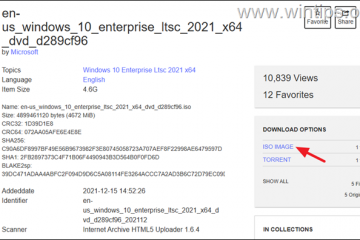¿Quieres transferir todos tus perfiles de Chrome a una nueva PC manualmente? A continuación te explicamos cómo puedes hacerlo de forma fácil y perfecta en sencillos pasos.
Sin duda, Google Chrome es uno de los navegadores web más populares y es utilizado como navegador predeterminado por una gran mayoría de usuarios de Windows. Una de las mejores características de Chrome es la capacidad de crear múltiples perfiles. Cada perfil se puede sincronizar con su cuenta de Google, haciendo que todas sus configuraciones, historial de navegación y extensiones estén disponibles en otras PC. Sin embargo, ¿qué sucede si no desea sincronizarlos con su cuenta de Google pero desea hacer una copia de seguridad o transferir esos perfiles a una nueva PC? Afortunadamente, todos los perfiles creados en Chrome se guardan localmente en el disco. Eso significa que puedes copiar esos archivos y configuraciones relacionadas cuando quieras transferir el perfil de Chrome a una nueva PC manualmente.
Por ejemplo, además de mi perfil principal, tengo varios otros para casos de uso específicos que no sincronizo con Google. Cada vez que reinstalo Windows o configuro una nueva PC, simplemente hago una copia de seguridad de esos perfiles y los transfiero según sea necesario.

En este guía rápida y sencilla, déjame mostrarte los pasos para copiar todos tus perfiles de Chrome a una computadora nueva. Comencemos.
Antes de comenzar
Tenga una unidad USB conectada a su PC y lista. Se ha probado que los pasos siguientes funcionan tanto en Windows 11 como en Windows 10. Cuando transfiera archivos de Chrome a la nueva PC, se sobrescribirán todos los perfiles existentes. Antes de continuar, instale el navegador Chrome en la nueva computadora.
Transfiera el perfil de Chrome a una nueva computadora
Hay tres pasos importantes para transferir Perfiles de Chrome a una computadora nueva. Exportan perfiles de Chrome a una carpeta, exportan las claves de registro relevantes y las importan a la nueva computadora. He aquí cómo:
Pasos sencillos
Copia la carpeta de perfiles al USB
Abre el Explorador de archivos. Ve a la carpeta “%LOCALAPPDATA%\Google\Chrome“.Copia la carpeta “Datos de usuario“.Pégala en el USB vacío. unidad.
Exporte el archivo de registro a la unidad USB
Presione “tecla Windows + R“para abrir Ejecutar. Escriba “regedit“y presione Entrar. Vaya a la carpeta “HKEY_CURRENT_USER\Software\Google\Chrome\PreferenceMACs“.Haga clic derecho en la Carpeta “PreferenceMACs“. Elija la opción “Exportar“. asigne un nombre y guarde el archivo.reg en la unidad USB.Desconecte la unidad USB.
Transfiera los perfiles de Chrome a la nueva computadora
Conecte la unidad USB a la nueva computadora y ábrala Copie la carpeta “Datos de usuario“. Vaya a la carpeta “%LOCALAPPDATA%\Google\Chrome“.Pegue la carpeta “Datos de usuario”. Si se le solicita, elija la opción “Reemplazar“. De nuevo en la unidad USB, haga doble clic en el archivo.reg. Haga clic “Sí“. Presione “Sí“cuando se le solicite. Cierre el Explorador de archivos.Reinicie la computadora. Con eso, ha transferido exitosamente su perfil de Chrome a otra computadora.
Pasos detallados (con capturas de pantalla)
Copie la carpeta de perfiles de Chrome en USB
Primero, debemos hacer una copia de seguridad o exportar la carpeta (Datos de usuario) que contiene todos sus perfiles de Chrome a la unidad USB.
Para hacer eso, abra el Explorador de archivos presionando el atajo”Tecla de Windows + E”. A continuación, pegue la ruta “%LOCALAPPDATA%\Google\Chrome\“en la barra de direcciones y presione “Entrar“. Te llevará a la carpeta de Chrome.
Aquí, copia la carpeta “Datos de usuario“y pégala en la unidad USB.
Exporta el archivo de registro a la unidad USB
A continuación, necesitamos exportar las claves de registro relevantes. Sin estas claves de registro, la transferencia no está completa. Entonces, abra el”Editor del Registro”. Para hacer eso, abra el cuadro de diálogo Ejecutar presionando la “tecla de Windows + R“. A continuación, escriba”regedit“en el cuadro de diálogo Ejecutar y haga clic en”Aceptar“. Esto abre el Editor del Registro.
Una vez que se abre el Editor del Registro, vaya a la siguiente carpeta. Para facilitar las cosas, copie la ruta a continuación, péguela en la barra de direcciones del editor y presione”Entrar”.
HKEY_CURRENT_USER\Software\Google\Chrome\PreferenceMACs
Aquí, haga clic derecho en la carpeta “PreferenceMACs“en el panel izquierdo y seleccione la Opción “Exportar“.

Ve a la unidad USB, dale al archivo un nombre de su elección y haga clic en el botón “Guardar“.

Con eso, has exportado con éxito el perfil de Google Chrome en Windows.
Importar el perfil de Chrome en Windows
Nota: si Chrome se está ejecutando, ciérralo.
Una vez que hayas exportado, es hora de importar o transferir los perfiles de Chrome. Aquí te explicamos cómo hacerlo.
Primero, conecta la unidad USB que contiene tu copia de seguridad de Chrome en la nueva computadora. Abra el Explorador de archivos con la tecla de Windows + método abreviado E y navegue hasta su unidad USB. Deberías ver la carpeta”Datos de usuario”de la que hiciste una copia de seguridad anteriormente.
A continuación, abre una segunda ventana del Explorador de archivos presionando la tecla Windows + E nuevamente. En esta nueva ventana, pegue la siguiente ruta en la barra de direcciones y presione Enter:
%LOCALAPPDATA%\Google\Chrome\
Ahora, regrese a la primera ventana del Explorador de archivos (la que muestra la unidad USB). Haga clic derecho en la carpeta “Datos de usuario“y seleccione “Copiar“(o selecciónela y presione Ctrl + C).
A continuación, cambie a la segunda ventana del Explorador de archivos (la que muestra la carpeta …Google\Chrome\). Luego, haga clic derecho en un espacio vacío dentro de esta carpeta y seleccione “Pegar“(o presione Ctrl + V).
Si ve un mensaje, seleccione la opción “Reemplazar“.

Después de eso, regrese a la ventana del Explorador de archivos que muestra su unidad USB y haga doble clic en Archivo “.reg” en la unidad USB.

Cuando se le solicite confirmación, haga clic en Botón “Sí“. Esta acción fusiona las claves de registro de Chrome.

Una vez hecho esto, reinicie la PC. Con eso, has transferido todos tus perfiles de Chrome de una PC a otra. Después de reiniciar, abra el navegador Chrome en la nueva PC y verá todos los perfiles listos para usar.
Eso es todo. Así de sencillo es mover, copiar o transferir un perfil de Chrome a otra computadora. Si tiene alguna pregunta o necesita ayuda, comente a continuación. Estaré encantado de ayudarte.